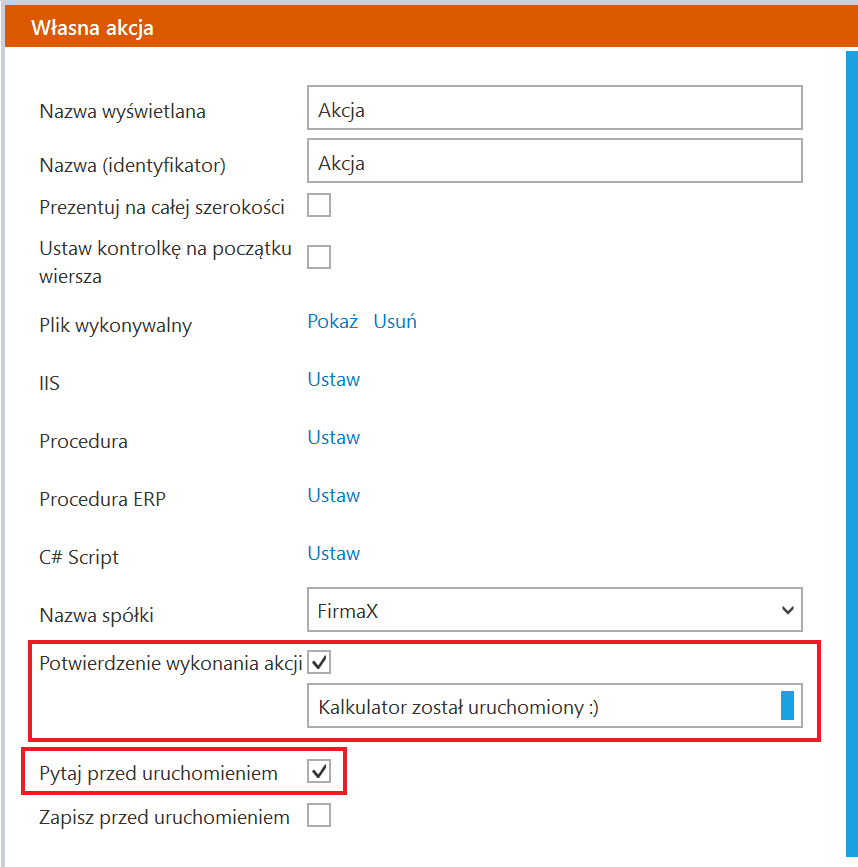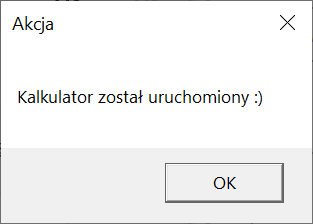Kontrolka typu „Własna akcja” umożliwia uruchomienie z poziomu karty obiegu:
- programu (exe)
- procedury SQL
- pliku wykonywalnego na serwerze IIS
- kodu w języku C#
Na właściwościach tej kontrolki dostępne są pola:
- Nazwa wyświetlana – jest to pole, którego zawartość będzie widoczna na karcie obiegu, wartość pola nie musi być unikalna, dzięki temu możliwe jest dodanie kilku kontrolek, dla których wyświetlana jest taka sama nazwa.
- Nazwa (identyfikator) – jest to pole, którego wartość widoczna jest wyłącznie we właściwościach kontrolki. Wartość tego pola musi być unikalna w ramach karty obiegu.
- Prezentuj na całej szerokości – zaznaczenie tej właściwości spowoduje wyświetlenie kontrolki na całej szerokości okna „Karta obiegu”.
- Ustaw kontrolkę na początku wiersza – parametr odpowiada za ustawienie kontrolki na początku nowego wiersza karty obiegu, bez konieczności dodawania separatorów pomiędzy kontrolką bieżącą, a kontrolką poprzednią. Możliwość użycia parametru „Ustaw kontrolkę na początku wiersza” uzależniona jest od wartości parametru „Prezentuj na całej szerokości”. Gdy zaznaczono parametr „Prezentuj na całej szerokości”, nie ma możliwości użycia parametru „Ustaw kontrolkę na początku wiersza”. Gdy parametr „Ustaw kontrolkę na początku wiersza” jest zaznaczony, parametr „Prezentuj na całej szerokości” jest dostępny, jego zaznaczenie spowoduje wyłączenie i dezaktywację parametru „Ustaw kontrolkę na początku wiersza”.
- Plik wykonywalny – użytkownik może uruchomić aplikację typu exe. Aplikacja musi znajdować się na dysku komputera, na którym działa Comarch DMS lub w udostępnionym udziale dyskowym, do którego ma dostęp użytkownik systemu. Ścieżkę do aplikacji należy umieścić w cudzysłowie, np. „c:\windows\system32\calc.exe”.
- IIS – pole umożliwia uruchomienie plików wykonywalnych na serwerze IIS.
- Procedura – możliwe jest uruchomienie procedury znajdującej się w bazie obiegu. Należy wpisać nazwę procedury.
- Procedura ERP – możliwe jest uruchomienie procedury znajdującej się w bazie systemu ERP. Należy wpisać nazwę procedury.
- C# Script – istnieje możliwość wywołania procesu zdefiniowanego za pomocą kodu w języku C#.
- Nazwa spółki – opcja dostępna w trybie wielospółkowym. Operator może wybrać spółkę z rozwijanej listy.
- Potwierdzenie wykonania akcji – użytkownik może zdefiniować własny komunikat, który ma się wyświetlić na szczegółach dokumentu po wykonaniu akcji na przycisku.
- Pytaj przed uruchomieniem – jeżeli parametru zostanie zaznaczony, po kliknięciu przycisku „własna akcja” system wyświetli komunikat „Czy uruchomić akcję?”.
- Zapisz przed uruchomieniem – zaznaczenie parametru sprawia, że po kliknięciu w przycisk własnej akcji, dokument najpierw jest automatycznie zapisywany, a następnie wykonywane jest polecenie zapisane w konfiguracji kontrolki.
Istnieje możliwość przekazywania parametrów dynamicznych do procedury lub programu skonfigurowanego dla kontrolki „Własna akcja”.
Parametry dynamiczne to nazwy kontrolek znajdujących się na karcie obiegu oznaczone znakami „@” na początku i na końcu nazwy.
plik.exe @Wartość netto@ @Wartość brutto@
cdn.procedura @Wartość netto@ @Wartość brutto@
Kontrolkę można również zainicjować kodem w języku C#. Dla tej opcji możliwy jest wybór miejsca wykonania skryptu: Serwer IIS lub Proces (exe).
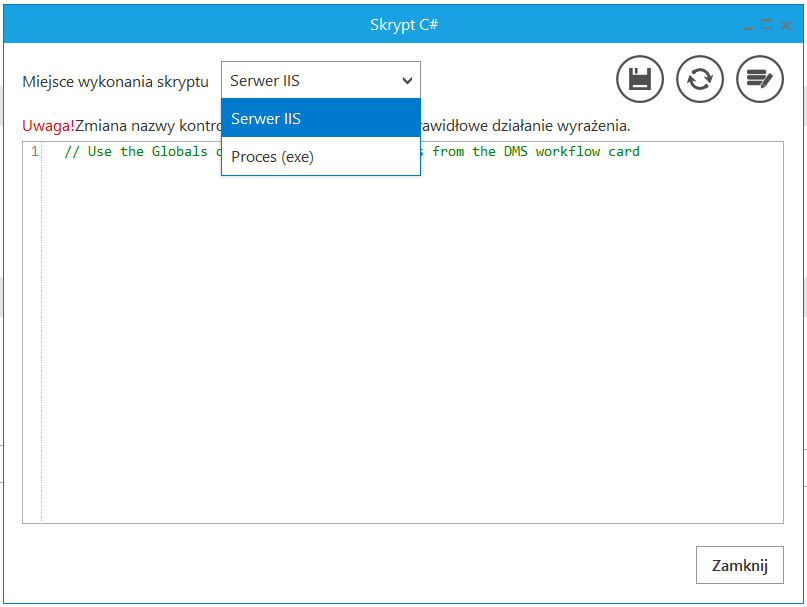
Okno definiowania procedury wywołania kontrolki typu Własna akcja w języku C#
Funkcjonalność obsługuje następujące kontrolki:
- Data i godzina
- Dokument elektroniczny
- Kontrahent
- Liczba rzeczywista
- Liczba stałoprzecinkowa
- Liczba całkowita
- Lista
- Tekst
- Towar
- Wartość logiczna
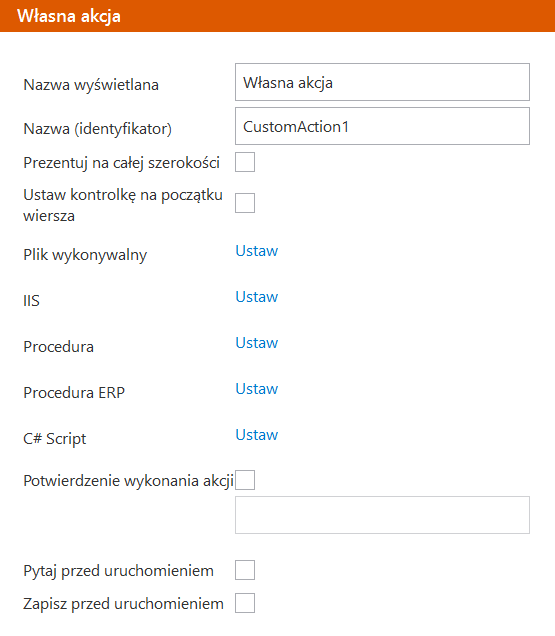
Kontrolka typu Własna akcja i jej właściwości
Uruchamianie plików wykonywalnych na serwerze IIS
Funkcjonalność dotyczy stacjonarnej wersji aplikacji Comarch DMS. Umożliwia operatorom uruchamianie tego samego pliku *.exe umieszczonego bezpośrednio na serwerze IIS.
Przygotowany plik *.exe, należy umieścić w katalogu \bin\exe w folderze, w którym zainstalowano aplikację webową. Konfigurując kontrolkę ‘Własna akcja’ należy w polu IIS wprowadzić nazwę i ścieżkę do pliku, który wywoła przygotowaną aplikację.
Nazwę i ścieżkę do pliku należy wprowadzić w cudzysłowie.
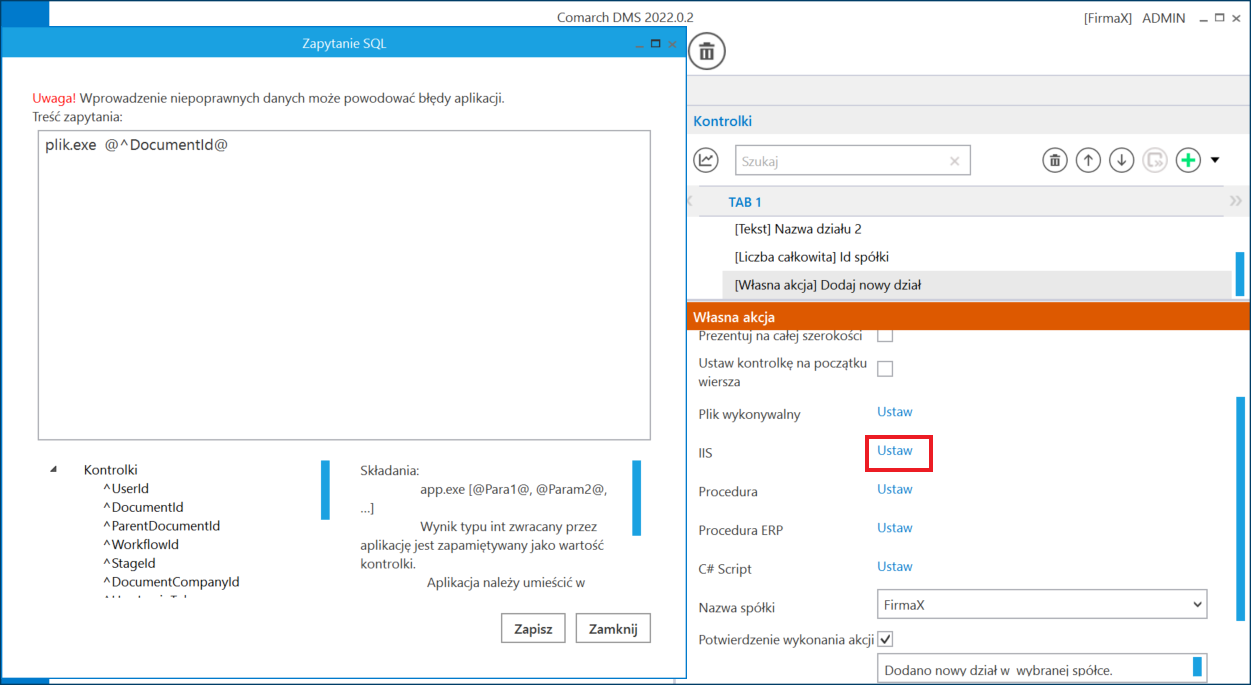
Uruchamianie plików wykonywalnych
Przykład pokazuje definiowanie kontrolki typu Własna akcja jako plik wykonywalny w taki sposób, aby wywoływany był kalkulator systemu Windows.
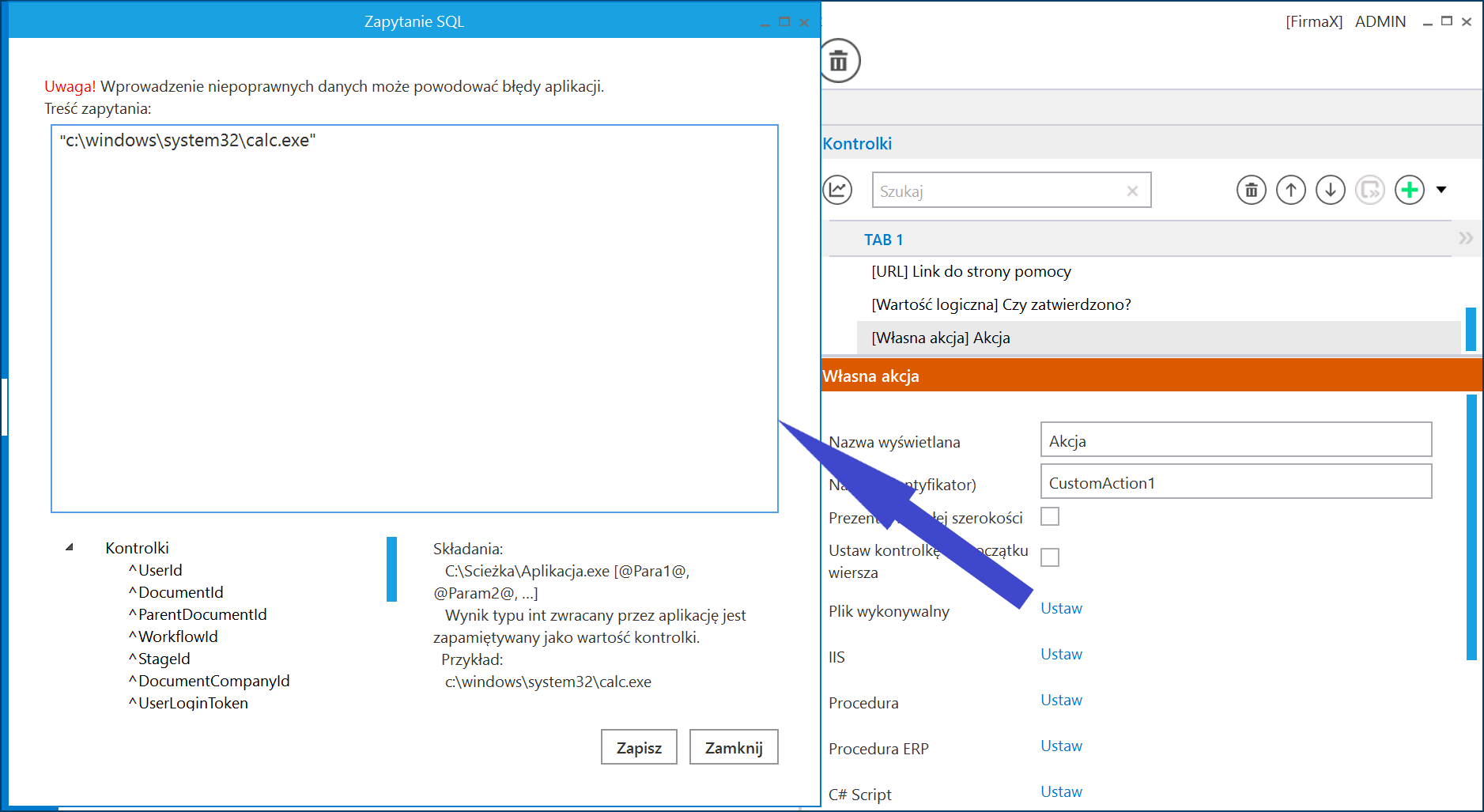
Po takim zdefiniowaniu kontrolki oraz zapisaniu zmian i typu obiegu po kliknięciu na nowym dokumencie kontrolki „Akcja” zostanie wywołany kalkulator.
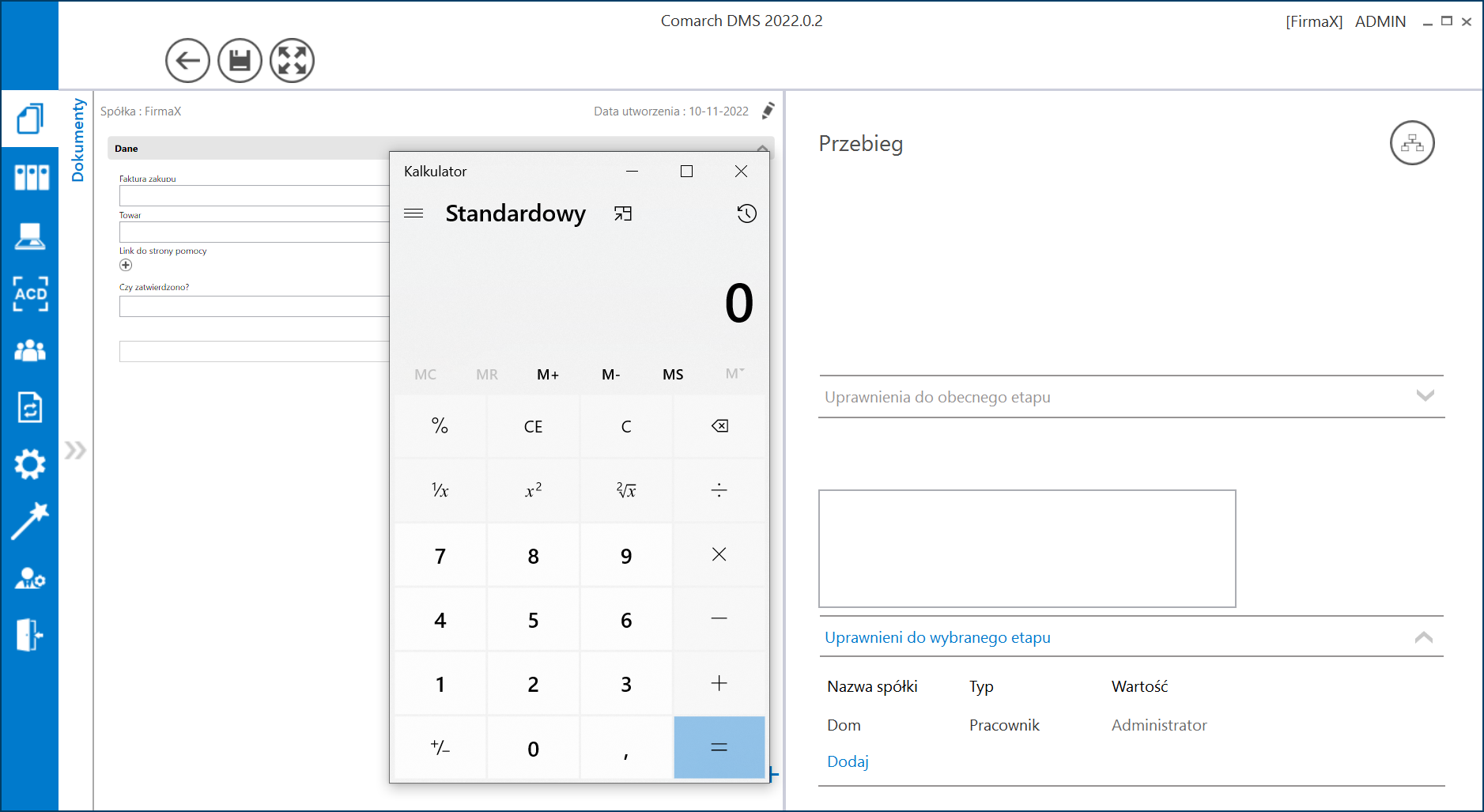
Przykład pokazuje definiowanie kontrolki typu Własna akcja jako plik wykonywalny w taki sposób, aby wywoływany był notatnik.
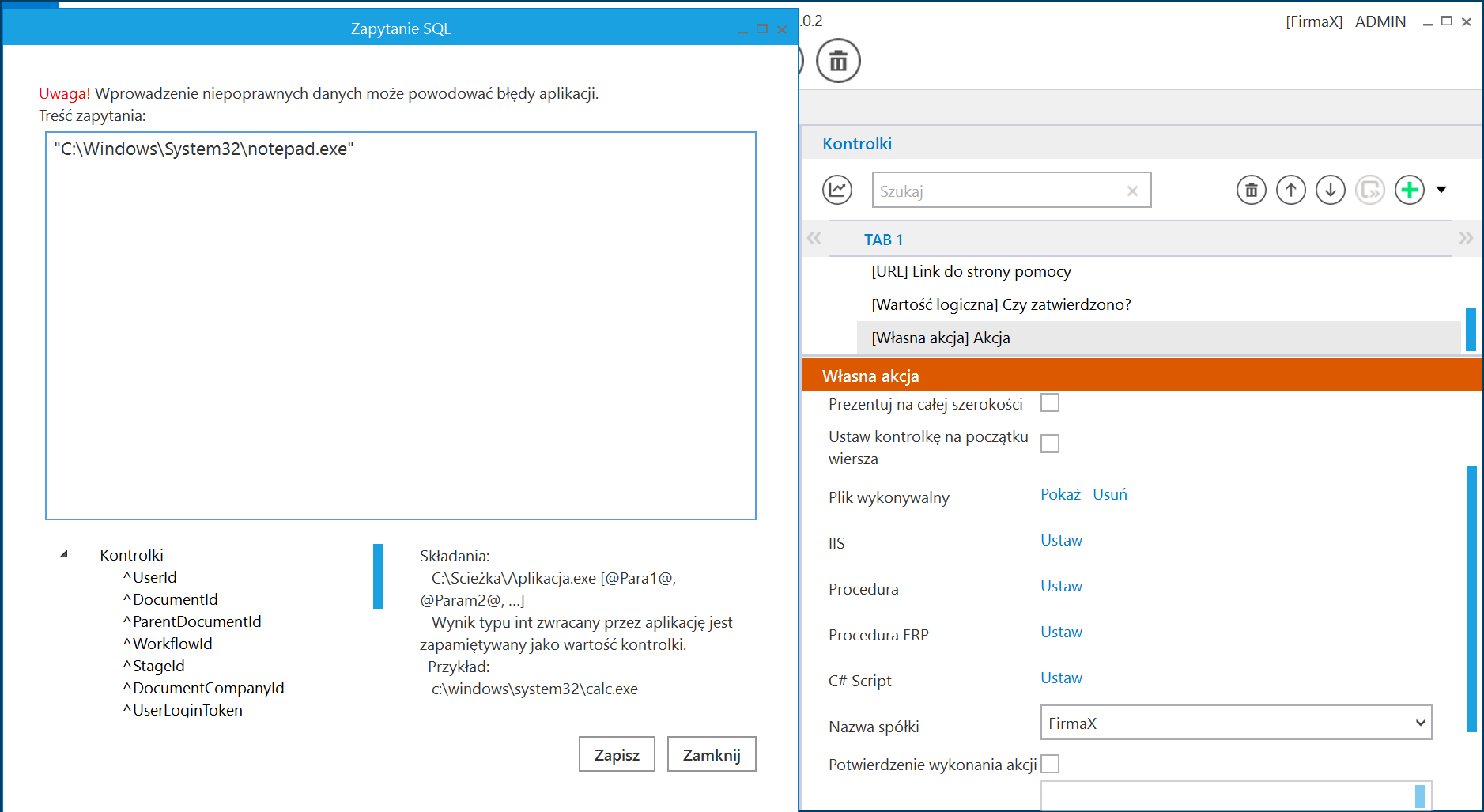
Po takim zdefiniowaniu kontrolki oraz zapisaniu zmian i typu obiegu po kliknięciu na nowym dokumencie kontrolki „Akcja” zostanie wywołany notatnik.
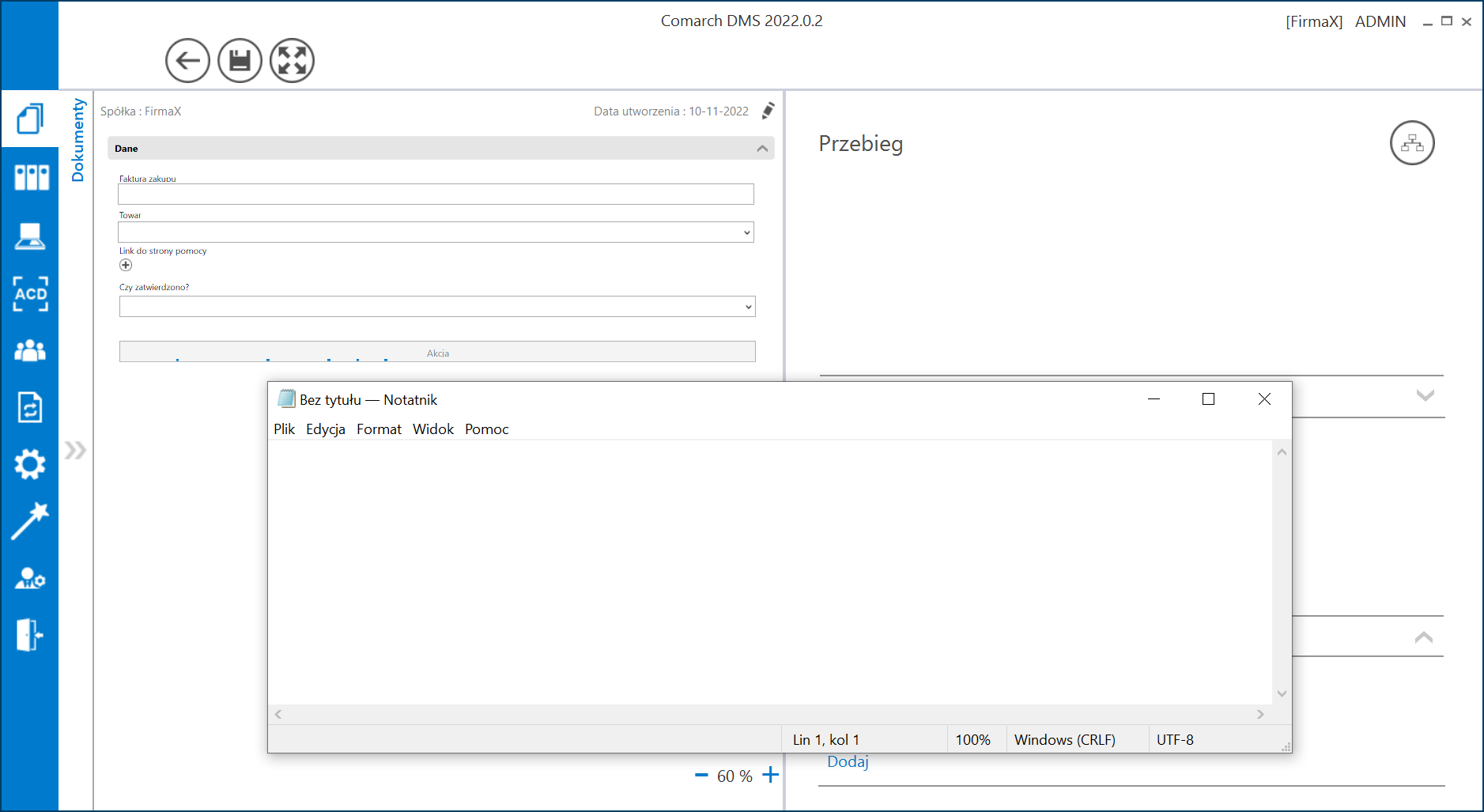
Uruchomienie procedury z bazy Comarch DMS
Aby uruchomić procedurę z bazy Comarch DMS, należy wybrać opcję „Procedura” i w otwartym oknie wpisać zapytanie według następującego wzoru:
exec nazwaprocedury
@pierwszy parametr z procedury = @identyfikator_kontrolki@,
@drugi parametr z procedury = @identyfikator_drugiej_kontrolki@,
itd.
Administrator dodał cztery kontrolki:
- kontrolka typu tekst o nazwie „Nazwa działu” (identyfikator: Nazwa_dzialu)
- kontrolka typu tekst o nazwie „Nazwa działu 2” (identyfikator: Nazwa_dzialu2)
- kontrolka typu liczba całkowita o nazwie „Id spółki” (identyfikator: Id)
- kontrolkę typu Własna akcja o nazwie „Dodaj nowy dział” (identyfikator: Akcja)
Administrator chce, aby po wpisaniu danych do kontrolek „Nazwa działu”, „Nazwa działu 2” i „Id spółki”, a następnie kliknięciu w przycisk „Dodaj nowy dział” został dodany nowy dział w zakładce „Działy” w strukturze organizacyjnej wybranej spółki w Comarch DMS.
W tym celu wybrał procedurę do.AddDepartment, w której potrzebne są trzy parametry: @Name1 (varchar), @Name2 (varchar) i @CompanyId (int), jak jest widoczne na poniższej ilustracji.
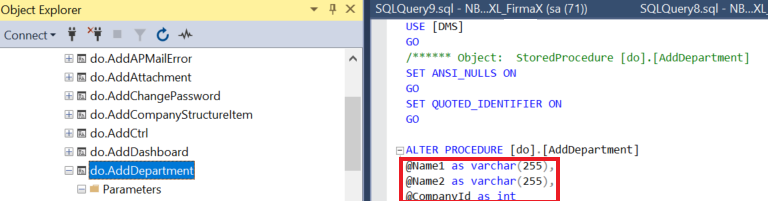
Po utworzeniu wspomnianych czterech kontrolek administrator we właściwościach kontrolki „Dodaj nowy dział” klika w link „Ustaw” w polu „Procedura” i w otwartym oknie wprowadza nastepujące zapytanie:
exec do.AddDepartment @Name1 = @Nazwa_dzialu@, @Name2 = @nazwa_dzialu2@, @CompanyId = @Id@
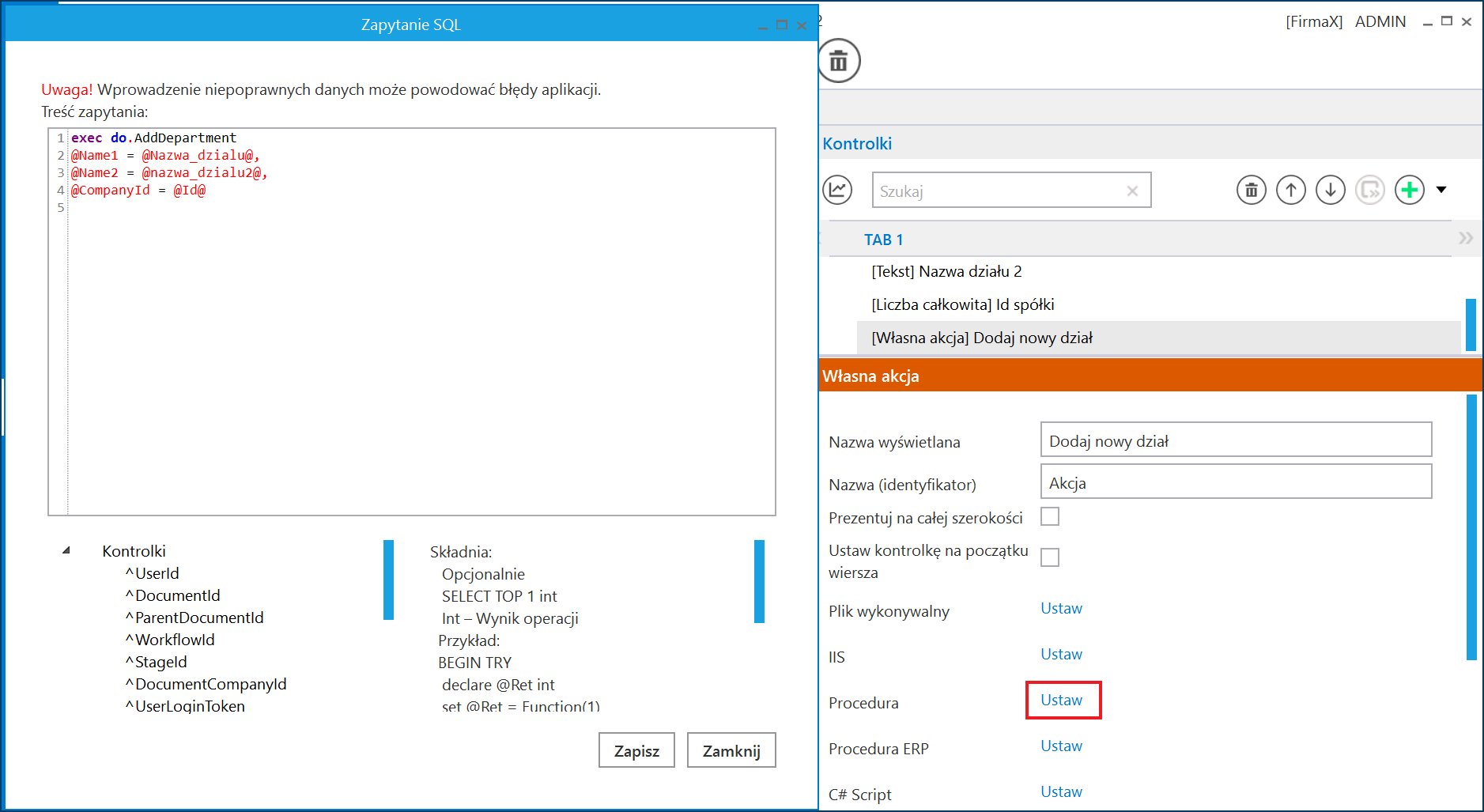
Administrator zapisuje okno i typ obiegu. Od tej pory, kiedy operator DMS wpisze wartości w kontrolkach „Nazwa działu”, „Nazwa działu 2” i „Id spółki”, a później kliknie w przycisk „Dodaj nowy dział” – zostanie dodany nowy dział w zakładce „Działy” w strukturze organizacyjnej wybranej spółki w Comarch DMS
W konfiguracji kontrolki możliwe jest włączenie komunikatu z pytaniem, czy uruchomić daną akcję, pytanie wyświetlane jest po kliknięciu w przycisk wywołujący zdefiniowaną akcję.
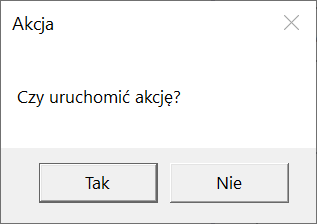
W konfiguracji kontrolki można również włączyć opcję wyświetlania określonego komunikatu po wykonaniu akcji – w tym celu należy zaznaczyć checkbox w polu „Potwierdzenie wykonania akcji” i wpisać treść komunikatu w pustym polu poniżej. Wówczas po kliknięciu w przycisk akcji i po jej wykonaniu zostanie wyświetlony komunikat o określonej treści.